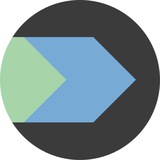Еще один частый затык с гитом — у тебя создана чистая репа в гитлабе и локально на машине лежит уже наработанный проект. Но проект еще не под гитом.
ㅤ
Как заебенить проект в репу в гитлабе?
Первый вариант
Самый беспроигрышный и лёгкий вариант — это склонировать себе эту чистую репу в какую-нибудь папку и затем просто перетащит в эту папку все файлы из твоего проекта.
Приватные репы клонируй через
Если попробуешь склонировать приватную репу через https, оно запросит у тебя логин и пароль от учетки гитлаба/гитхаба. Но такие вещи обычно делают на ssh ключах, без хуйни и паролей.
Есть еще хороший хак, если в к конце этой команды добавить символ точки «.» через пробел, то репка склонируется в текущую папку (не будет создана папка infra) НО при условии что папка на локальной машине у тебя пустая, иначе получишьпо ебалу ошибку.
Ну а дальше по классике:
Не забываем что однажды получишь сообщение:
Всё. Никаких ебучих конфликтов, тонны комманд и т.п. все прозрачно и просто. На первых этапах прям рекомендую использовать этот способ. Меньше говна хлебнешь.
Второй вариант
Как видишь тут уже дерьма побольше, сложновато запомнить неокрепшему уму. К тому же можешь словить ряд ошибок:
Придется гуглить, делать
Теперь даже если что-то локально нахуевертил в гите, просто ёбни папку
tags: #git #devops #linuxfactory
—
🔔 @bashdays➡️ @gitgate
ㅤ
Как заебенить проект в репу в гитлабе?
Первый вариант
Самый беспроигрышный и лёгкий вариант — это склонировать себе эту чистую репу в какую-нибудь папку и затем просто перетащит в эту папку все файлы из твоего проекта.
Приватные репы клонируй через
git@, а публичные можешь и через https. Если попробуешь склонировать приватную репу через https, оно запросит у тебя логин и пароль от учетки гитлаба/гитхаба. Но такие вещи обычно делают на ssh ключах, без хуйни и паролей.
git clone git@gitlab.com:linuxfactory/infra.git
Есть еще хороший хак, если в к конце этой команды добавить символ точки «.» через пробел, то репка склонируется в текущую папку (не будет создана папка infra) НО при условии что папка на локальной машине у тебя пустая, иначе получишь
Ну а дальше по классике:
git add .
git commit -m "initial commit"
git push
Не забываем что однажды получишь сообщение:
Author identity unknown, про этот случай я рассказывал вчера.Всё. Никаких ебучих конфликтов, тонны комманд и т.п. все прозрачно и просто. На первых этапах прям рекомендую использовать этот способ. Меньше говна хлебнешь.
Второй вариант
cd /path/to/project
git init
git add .
git commit -m "initial commit"
git remote add origin https://gitlab.com/username/reponame.git
git push -u origin master
Как видишь тут уже дерьма побольше, сложновато запомнить неокрепшему уму. К тому же можешь словить ряд ошибок:
fatal: repository not found
remote: HTTP Basic: Access denied
remote origin already exists
Updates were rejected because the tip of your current branch is behind
error: failed to push some refs
Придется гуглить, делать
rebase или вообще конфликты решать. А решать конфликты это то еще удовольствие.Теперь даже если что-то локально нахуевертил в гите, просто ёбни папку
.git в проекте. Сделай все по первому способу и всё починится. Это намного быстрее чем разгребать и дебажить неочевидные ошибки.tags: #git #devops #linuxfactory
—
Please open Telegram to view this post
VIEW IN TELEGRAM
И снова здрасти, продолжаем больные темы.
А еще ребят пиздец напрягает каждый раз делать:
Если что-то напрягает, это что-то нужно оптимизировать. Тут всё как обычно банально. Делаем алиас и избавляемся от рутины.
ㅤ
Умеешь алиасы делать? Ладно, раз тут разжевываем, покажу.
Открываешь
Не забываем сделать
В описание коммита попадет текущая дата и время. В продуктовой команде тебе конечно пизды дадут за это, но если что-то пилишь для себя то вполне допустимо.
Ну или если работаешь в VSCode или т.п. там плагины для гита есть, мышкой можешь в один клик отправлять все свои изменения в репу, без всяких алиасов.
А можно еще прям в конфиге гита сделать алиас
либо командой:
Тогда команда для коммита будет такая:
Пример файла с нативными алиасами:
тыкни на блок и он раскроется (это спойлер):
Нихуя сложного, правда же?
А вообще девопс должен знать всего две основных команды:
Всё остальное лежит на плечах разработчиков. Пусть они ебуться с мерджами, конфликтами и т.п. У девопса другие задачи.
Если уж нужно что-то смержить, смержить можно мышкой через морду или просто забить хуй.
Вот так и живем! Пользуйся!
tags: #git #devops #linuxfactory
—
🔔 @bashdays➡️ @gitgate
А еще ребят пиздец напрягает каждый раз делать:
git add .
git commit -m "ебальник убивальник"
git push
Если что-то напрягает, это что-то нужно оптимизировать. Тут всё как обычно банально. Делаем алиас и избавляемся от рутины.
ㅤ
Умеешь алиасы делать? Ладно, раз тут разжевываем, покажу.
Открываешь
~/.bashrc или чо там у тебя ~/.zshrc и пиздяришь:alias gg="git add . && git commit -m \"$(date +'%d-%m-%Y %H:%M:%S')\" && git push"
Не забываем сделать
source ~/.bashrc && ~/.zshrc. Теперь когда нужно что-то закомитить и отправить. Просто пишем «gg» и дело в шляпе.В описание коммита попадет текущая дата и время. В продуктовой команде тебе конечно пизды дадут за это, но если что-то пилишь для себя то вполне допустимо.
Ну или если работаешь в VSCode или т.п. там плагины для гита есть, мышкой можешь в один клик отправлять все свои изменения в репу, без всяких алиасов.
А можно еще прям в конфиге гита сделать алиас
[alias]
cm = "commit -m"
либо командой:
git config --global alias.cm "commit -m"
Тогда команда для коммита будет такая:
git cm "initial commit"
Пример файла с нативными алиасами:
тыкни на блок и он раскроется (это спойлер):
[alias]
a = add
aa = add .
c = commit
cm = commit -m
s = status
pl = pull
pu = push
df = diff
b = branch
bl = branch --all
bd = branch --delete
bD = branch -D
bren = branch -m
bdr = push origin --delete
fa = fetch --all
fp = fetch -p
t = tag
tf = fetch --tags
tpu = push origin --tags
tpuacq = push acquia --tags
td = tag -d
tpur = push origin --delete
tpuacq = push acquia --delete
co = checkout
cob = checkout -b
resh = reset --hard
lg = log --graph --pretty=format:'%Cred%h%Creset -%C(yellow)%d%Creset %s %Cgreen(%cr) %C(bold blue)<%an>%Creset' --abbrev-commit --graph
clear = clean -f -d
clearw = checkout -- .
Нихуя сложного, правда же?
А вообще девопс должен знать всего две основных команды:
git push и git pullВсё остальное лежит на плечах разработчиков. Пусть они ебуться с мерджами, конфликтами и т.п. У девопса другие задачи.
Если уж нужно что-то смержить, смержить можно мышкой через морду или просто забить хуй.
Вот так и живем! Пользуйся!
tags: #git #devops #linuxfactory
—
Please open Telegram to view this post
VIEW IN TELEGRAM
Такс, по гиту немного прошлись (но еще вернемся), теперь по ssh ключам. Для многих как оказалось тоже большая проблема. Но это база, поэтому нужно с этим научиться жить. Принять и простить.
Смысл тут такой: у тебя есть 2 ключа, один приватный, второй публичный.
Приватный ключ ты хранишь как свою жопу и задом к лесу не поворачиваешься.
Публичный ключ прописываешь на удаленных серверах, к которым тебе нужно подключиться.
А если всё хуева… то отправляемся дебажить, как эффектевно дебажить расскажу попозже.
ㅤ
Давай тыкать. Генерим RSA ключ на своей машине.
Про форматы ключей rsa/dsa напишу также отдельно, пока делаем rsa.
Эта команда сгенерит без лишних вопросов новый ключ и положит его в
Параметр
Остальные параметры думаю для тебя очевидны. Тип ключа, битность, куда положить.
Теперь у тебя в папке
Соответственно первый это приватный (храним его как свою жопу), второй это публичный (шлюха ключ).
Если попал в ситуацию, что публичный ключ проебался, можешь его сделать на основе приватного ключа, делается так:
Дело в шляпе. Тут самое главное не въебать приватный ключ. Ну а если въебал, сочувствую.
А дальше… а дальше нужно публичную часть ключа прописать на сервер, к которому ты хочешь подключиться.
Делается так:
Если у тебя свежий сервак, то по умолчанию включен вход по паролю, на эту команду оно запросит пароль. Введи разок и ключик залетит на сервер.
➡️ Важно! Этой командой мы добавили на удаленный сервер ключ для пользователя root.
То есть подключиться по ключам на сервер ты сможешь только под пользователем root. Если у тебя на удаленном сервере какой-то есть юзер, например: suchka, то и команда будет такой:
Тут мы поменяли root на suchka.
Теперь получается я могу используя приватный ключ
То есть под рутом и под сучком. Аналогично добавляешь ключи для других юзеров.
Вообще под рутом не рекомендую ключи какие-то прописывать, делай сразу для юзера и через sudoers наруливай ему права.
Я обычно не пользуюсь
Но тут есть ряд нюансов. У файла
А еще могут возникнуть проблемы с копипастой, не всегда удается скопировать ключик верно. Поэтому рекомендую сразу привыкать к хорошему и пользоваться
Ну и однострочник на баше для копирования ключа:
Вечерком продолжим. Пока мотай на ус.
tags: #git #devops #linuxfactory
—
🔔 @bashdays➡️ @gitgate
Задача — хочу с локальной машины подключиться к серверу по ssh используя ключ.
Смысл тут такой: у тебя есть 2 ключа, один приватный, второй публичный.
Приватный ключ ты хранишь как свою жопу и задом к лесу не поворачиваешься.
Публичный ключ прописываешь на удаленных серверах, к которым тебе нужно подключиться.
В момент подключения к серверу публичная часть ключа «сравнивается» с приватной частью и если все хорошо, то включается зеленый свет.
А если всё хуева… то отправляемся дебажить, как эффектевно дебажить расскажу попозже.
ㅤ
Давай тыкать. Генерим RSA ключ на своей машине.
Про форматы ключей rsa/dsa напишу также отдельно, пока делаем rsa.
ssh-keygen -t rsa -b 4096 -N "" -f ~/.ssh/bashdays_rsa
Эта команда сгенерит без лишних вопросов новый ключ и положит его в
~/.ssh/.Параметр
-N указывает что на ключе не будет парольной фразы. Если по безопасности упарываешь, то можешь поставить пароль и ебстись с ним в будущем.Остальные параметры думаю для тебя очевидны. Тип ключа, битность, куда положить.
Теперь у тебя в папке
~/.ssh/ два ключа bashdays и bashdays.pub. Соответственно первый это приватный (храним его как свою жопу), второй это публичный (шлюха ключ).
Если попал в ситуацию, что публичный ключ проебался, можешь его сделать на основе приватного ключа, делается так:
ssh-keygen -y -f ~/.ssh/bashdays_rsa > ~/.ssh/bashdays.pub
Дело в шляпе. Тут самое главное не въебать приватный ключ. Ну а если въебал, сочувствую.
А дальше… а дальше нужно публичную часть ключа прописать на сервер, к которому ты хочешь подключиться.
Делается так:
ssh-copy-id -i ~/.ssh/bashdays.pub root@server
Если у тебя свежий сервак, то по умолчанию включен вход по паролю, на эту команду оно запросит пароль. Введи разок и ключик залетит на сервер.
То есть подключиться по ключам на сервер ты сможешь только под пользователем root. Если у тебя на удаленном сервере какой-то есть юзер, например: suchka, то и команда будет такой:
ssh-copy-id -i ~/.ssh/bashdays.pub suchka@server
Тут мы поменяли root на suchka.
Теперь получается я могу используя приватный ключ
bashdays_rsa, подключиться к удаленному серверу так:ssh -i ~/.ssh/bashdays_rsa root@server
ssh -i ~/.ssh/bashdays_rsa suchka@server
То есть под рутом и под сучком. Аналогично добавляешь ключи для других юзеров.
Вообще под рутом не рекомендую ключи какие-то прописывать, делай сразу для юзера и через sudoers наруливай ему права.
Я обычно не пользуюсь
ssh-copy-id, а сразу ручусь на сервер под паролем, руками создаю файл /home/user/.ssh/authorized_keys и в него просто копирую содержимое публичного ключа bashdays.pub.Но тут есть ряд нюансов. У файла
authorized_keys должны быть права 600 или 644. Иначе на сервер не пустят. У меня всегда 600.chmod 700 ~/.ssh
chmod 600 ~/.ssh/authorized_keys
А еще могут возникнуть проблемы с копипастой, не всегда удается скопировать ключик верно. Поэтому рекомендую сразу привыкать к хорошему и пользоваться
ssh-copy-id.Ну и однострочник на баше для копирования ключа:
cat ~/.ssh/bashdays_rsa.pub | ssh username@server "mkdir -p ~/.ssh && cat >> ~/.ssh/authorized_keys && chmod 700 ~/.ssh && chmod 600 ~/.ssh/authorized_keys"
Вечерком продолжим. Пока мотай на ус.
tags: #git #devops #linuxfactory
—
Please open Telegram to view this post
VIEW IN TELEGRAM
На прохождение Cyber Shadow я потратил 20 часов и сдох 727 раз. Что сказать, моя жопа давно так не горела, со времен Ninja Gaiden на Денди. Но своеобразное удовольствие я всё же получил.
Ладно, сегодня продолжаем серию постов #linuxfactory
ㅤ
SSH ключи мы с тобой сделали, на сервере их прописали, надеюсь хорошо разжевал и ты проникся.
Но это еще не всё, сервер не готов запускать тебя по ключам. Сейчас это исправим.
Пиздуем на сервер под рутом, на тот самый куда ты закинул публичную часть ключа и открываем на редактирование файл
Активируем эти строчки:
Потом делаем так:
Отключаем пароли, запрещаем вход под рутом, ну и так по мелочи. Мелочи расписал в комментах.
Тут есть нюанс, при
Этот файл содержит реврайт, в нем будет
После того как ты сделал все изменения, нужно выполнить:
Если первая команда отработала без ошибок, то запускаем reload.
➡️ Важно! Терминал в котором ты всё это настраиваешь — закрывать не стоит, сессия будет жить даже если накосячил.
Сначала открой второй терминал и проверь что ты можешь снова войти на сервер по ключам или как минимум по паролю если сервер его запросил.
В некоторых современных дистрибутивах, перезагрузка sshd поставлена на поток, ты меняешь конфиг и если с ним все ок, конфиг автоматически перечитывается службой. Носи это у себя в голове.
Ну и еще про конфиги ssh, на сервере есть пару похожих конфигов, их часто путают и делают хуйню.
Первый это настройки поведения клиента. То есть если ты с этого сервера решишь куда-то подключиться по ssh, то применятся настройки из этого файла.
А второй соответственно это серверные настройки. Твоя локальная машина это клиент, подключается к серверу, сервер берет настройки из
Вот и всё. Если читал внимательно, у тебя в голове должен был сложиться правильный пазл. Ну и доступ по ключам тоже заработает.
Тыкай, проверяй, задавай вопросы в комментах и пиши свои дополнения. Я человек пожилой, мог чего-то нахуевертить и упустить.
Увидимся, это еще далеко не всё.
tags: #git #devops #linuxfactory
—
🔔 @bashdays➡️ @gitgate
Ладно, сегодня продолжаем серию постов #linuxfactory
ㅤ
SSH ключи мы с тобой сделали, на сервере их прописали, надеюсь хорошо разжевал и ты проникся.
Но это еще не всё, сервер не готов запускать тебя по ключам. Сейчас это исправим.
Пиздуем на сервер под рутом, на тот самый куда ты закинул публичную часть ключа и открываем на редактирование файл
/etc/ssh/sshd_config.Активируем эти строчки:
PubkeyAuthentication yes
AuthorizedKeysFile .ssh/authorized_keys
Потом делаем так:
ChallengeResponseAuthentication no
PasswordAuthentication no
PermitEmptyPasswords no
PermitRootLogin no
UsePAM no
Отключаем пароли, запрещаем вход под рутом, ну и так по мелочи. Мелочи расписал в комментах.
Тут есть нюанс, при
PermitRootLogin no ты иногда все равно сможешь зайти под рутом. Тут все дело в невинном файле который порой пихают из коробки. /etc/ssh/sshd_config.d/50-cloud-init.conf
Этот файл содержит реврайт, в нем будет
PermitRootLogin yes.Так что, если ты отключил это в основном конфиге, проверь, а нет ли где-то еще реврайтов. На эти грабли очень часто наступают и тратят пол дня на дебаг.
После того как ты сделал все изменения, нужно выполнить:
sshd -t
systemctl reload sshd
Если первая команда отработала без ошибок, то запускаем reload.
Сначала открой второй терминал и проверь что ты можешь снова войти на сервер по ключам или как минимум по паролю если сервер его запросил.
Бывают неприятные моменты, когда ты отключил вход по паролю и ssh ключи не завелись. Пизда рулю. Позже покажу как и это решать малой кровью.
В некоторых современных дистрибутивах, перезагрузка sshd поставлена на поток, ты меняешь конфиг и если с ним все ок, конфиг автоматически перечитывается службой. Носи это у себя в голове.
Ну и еще про конфиги ssh, на сервере есть пару похожих конфигов, их часто путают и делают хуйню.
/etc/ssh/ssh_config
/etc/ssh/sshd_config
Первый это настройки поведения клиента. То есть если ты с этого сервера решишь куда-то подключиться по ssh, то применятся настройки из этого файла.
А второй соответственно это серверные настройки. Твоя локальная машина это клиент, подключается к серверу, сервер берет настройки из
/etc/ssh/sshd_config.Вот и всё. Если читал внимательно, у тебя в голове должен был сложиться правильный пазл. Ну и доступ по ключам тоже заработает.
Тыкай, проверяй, задавай вопросы в комментах и пиши свои дополнения. Я человек пожилой, мог чего-то нахуевертить и упустить.
Увидимся, это еще далеко не всё.
tags: #git #devops #linuxfactory
—
Please open Telegram to view this post
VIEW IN TELEGRAM